Foreløpig støttes ikke docker for FreeBSD-operativsystemet, så det er ingen måte du kan bruke docker på FreeBSD, i det minste i det minste. Det er gjort flere forsøk på å bygge docker-kilden opp for FreeBSD, men ingen jeg kunne finne ga noen vesentlige resultater. Dette er sannsynlig fordi FreeBSD mangler noen av Linux-funksjonene, for eksempel navneområde og cgroups som ennå ikke er en del av FreeBSD-kjernen.
Så det gir oss bare ett alternativ: å bruke en virtuell maskin. Så vi bruker virtualbox i denne opplæringen for å fyre opp en Linux-VM i FreeBSD og bruke docker i den.
Trinn 1: Installer docker-klient og virtuell maskin i FreeBSD
For å installere både docker-klient og virtuell maskin sammen med virtuell boks alt i en kommando, skriv inn følgende i skallet og trykk enter:
$ sudo pkg installer docker docker-maskin virtualbox-ose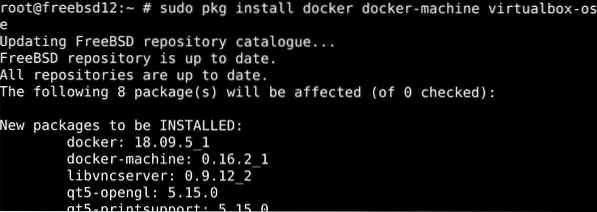
Grunnen til at vi setter opp docker-maskin med den virtuelle boksen er at det letter administrasjon for Docker-verter. Med en dockermaskin kan du opprette servere og installere docker på hver av dem, og også konfigurere hver enkelt.
Trinn 2: Last inn vboxdrv-kjernemodulen
Når virtualbox er installert på systemet ditt, laster du inn vboxdrv-kjernemodulen. For å gjøre dette og legge til brukerkontoen din i vboxusers-gruppen, må du kjøre følgende kommando:
$ sudo pw groupmod vboxuser -m
Når kommandoen er utført, kan du bruke vbox. Du kan bruke virtuelle maskiner etter at du har startet systemet på nytt.
Trinn 3: Opprette VirtualBox-verter
Bruk kommandoen nedenfor for å opprette en Virtualbox-vert:
$ docker-maskin oppretter -d virtualbox standard
For å se alle vertsstrømmer på systemet ditt.
$ docker-maskin ls
Med en ny virtuell boksvert på plass, bør vi stille inn VM-parametrene for å kommunisere med docker-klienten. Bruk kommandoen nedenfor:
$ eval "$ (standard docker-maskin env)"
Kopier og lim deretter denne kommandoen til .bashrc /.zshrc-fil, og du er klar til å bruke docker på FreeBSD.
Hvorfor gå gjennom alle disse problemene?
Det må helt sikkert være en enklere måte å kjøre docker på, en som ikke trenger bruk av virtuelle maskiner?
Vi vil, Nei. Foreløpig er dette den eneste måten å få docker i drift på et FreeBSD-system, for som nevnt tidligere har FreeBSD ikke støtte for noen av elementene som er avgjørende for dockers drift.
Så hvorfor ikke bruke et alternativ til docker? Jeg har hørt at rkt er et mye bedre alternativ til docker, og det kjører på FreeBSD!
Visst, det er mange FreeBSD-alternativer til docker som er bedre, om ikke like bra. Saken er: folk flest er kjent med docker, og det er ganske skremmende å skifte plattformer helt for noen brukere. En annen grunn er mangelen på instruksjonsmateriale for rkt, så de som er nye i containeriseringsprogramvaren, vil velge docker i stedet for FreeBSD-alternativene.
Konklusjon
Det er det for denne opplæringen. Forhåpentligvis kan du nå bruke docker på FreeBSD med boksen.
 Phenquestions
Phenquestions


